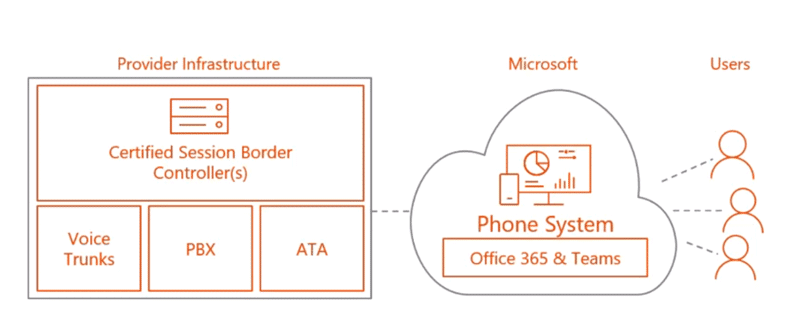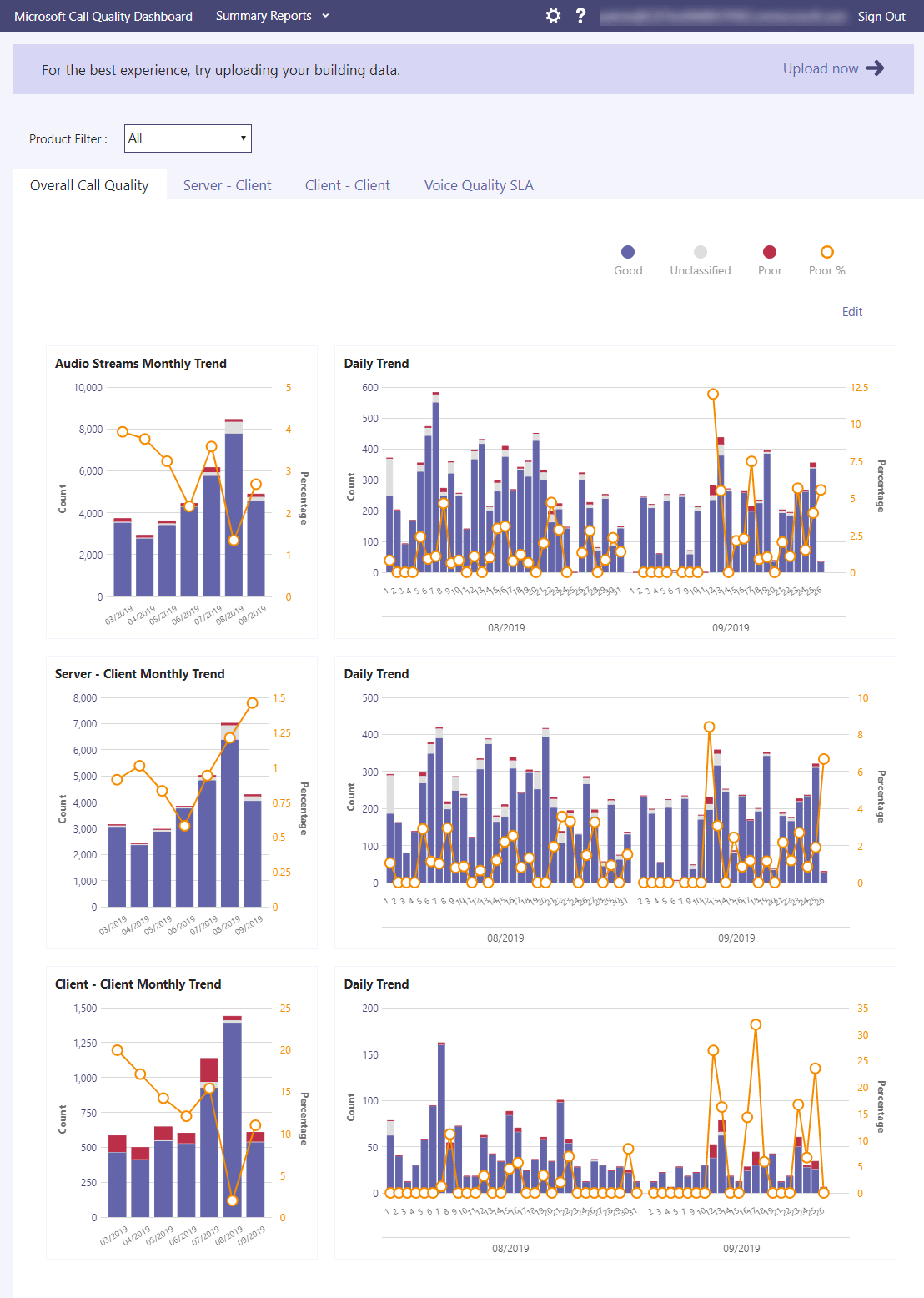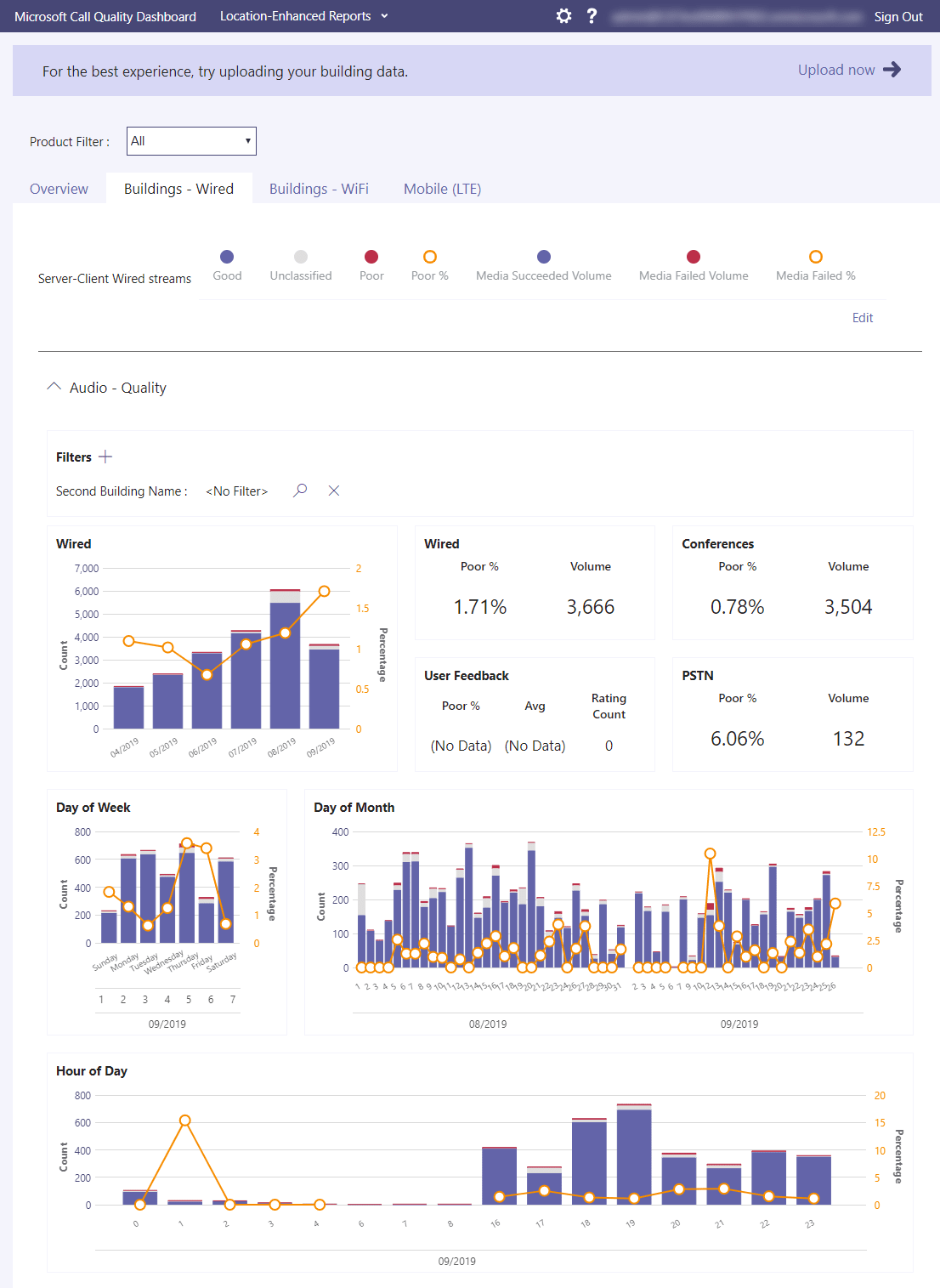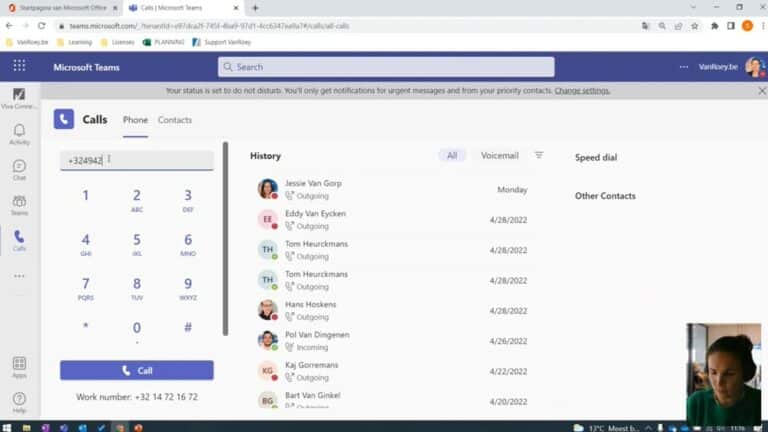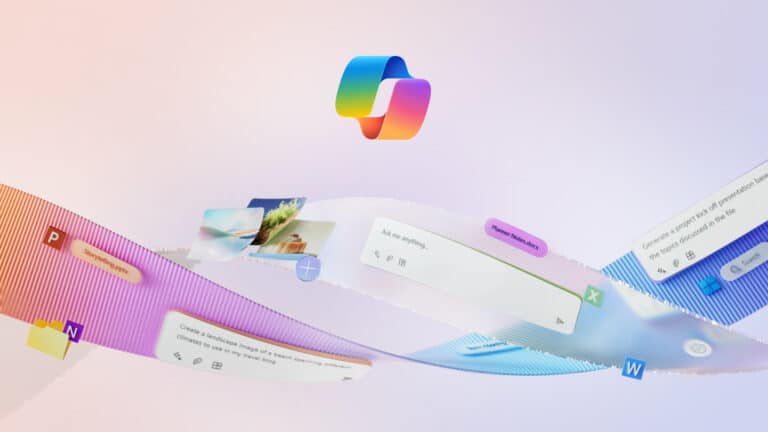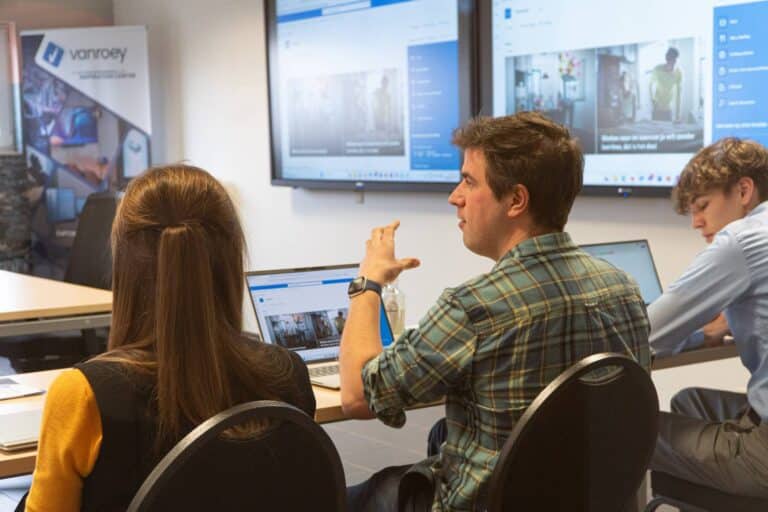Nous travaillons davantage à la maison, nous travaillons davantage sur la route, nous travaillons davantage ensemble dans des environnements intelligents, des espaces intelligents... Et il est progressivement devenu normal de passer à la vidéoconférence avec des collègues ainsi qu'avec des partenaires et des clients externes. En d'autres termes : les limites des bureaux se sont complètement effacées. Votre organisation est-elle totalement adaptée à cela ?
Avec Équipes Vous pouvez non seulement discuter et vous rencontrer, mais aussi organiser des événements en direct, travailler ensemble sur des projets et des dossiers, relier des applications et des flux d'automatisation... Toute notre communication et notre collaboration sont réunies. La téléphonie classique reste également d'une importance vitale et ne peut être laissée de côté. Nous voulons zoomer là-dessus avec ce blog.
Appel aux équipes : quelles sont les possibilités ?
Alors que Skype était encore une solution pour les entreprises, Teams a été réécrit à partir de zéro avec un état d'esprit "cloud-first". L'objectif est qu'il fonctionne partout sur n'importe quel appareil, quel que soit l'endroit ou le réseau ; cela inclut les appels depuis ou vers les téléphones des équipes Microsoft.
Microsoft propose aujourd'hui 2 méthodes pour permettre la téléphonie en équipe :
Option 1 : Plans d'appel
Avec Calling Plans, nous laissons tout à Microsoft. Nous leur donnons des autorisations sur des numéros de téléphone existants ou nous obtenons de nouveaux numéros de téléphone. Chaque utilisateur qui souhaite pouvoir appeler ou être appelé paie un montant fixe par mois (redevance de licence) : 12 us$/mois si vous souhaitez uniquement appeler localement et 24 us$/mois si vous souhaitez également pouvoir appeler à l'international. Vous achetez ensuite des minutes, par exemple 1 200 minutes (inter)nationales, que les utilisateurs sont autorisés à utiliser.
Ce système fonctionne immédiatement et est presque parfait, mais Microsoft n'offre pas les prix les plus compétitifs ici. C'est pourquoi nous recommandons cette formule principalement aux starters qui veulent pouvoir appeler sans trop de tracas, ou aux PME ayant une succursale supplémentaire à l'étranger.
Option 2 : Acheminement direct
Ici, nous faisons appel au fournisseur de téléphonie classique qui gère les lignes et y associe les renseignements nécessaires.
Les utilisateurs se connectent, quels que soient le réseau, l'appareil ou l'endroit, aux équipes du Office 365 Nuage. Les équipes font ensuite le lien avec le Direct Routing mbhv. Une "session Border Controller" (hébergée par exemple chez Proximus ou Destiny) et ils fournissent les lignes sous-jacentes.
Le résultat ? Vous n'avez pas besoin d'installer d'autres locaux, pas de lignes ou de passerelles supplémentaires... Le fournisseur vous fournit tout ce dont vous avez besoin. Tous les numéros et les frais de téléphonie sont également à la charge du fournisseur, souvent en forfait avec d'autres abonnements tels que le GSM et/ou l'internet, ce qui vous permet de réaliser de grandes économies.
Vous pouvez également fournir une passerelle sur place si nécessaire (par exemple si vous avez encore beaucoup d'anciens appareils qui ne peuvent pas être remplacés immédiatement). Mais gardez à l'esprit qu'il existe aussi des alternatives modernes, par exemple pour ouvrir les portes et les interphones... qui sont simplement compatibles avec l'équipe.
Le DECT reste possible s'il est vraiment nécessaire. Nous préférons passer à des alternatives plus récentes, mais cela peut se faire via une passerelle vers la plateforme Teams.
Quelles sont les possibilités de flux d'appels ?
Notre spécialiste Tony Verhaegen, qui a l'expérience de centaines d'environnements, l'a dit ainsi : "Je n'ai pas encore trouvé de flux d'appels que nous ne pouvons pas traduire en flux d'appels pour les équipes".
Quoi que vous ayez en tête, des flux très complexes avec des menus à choix multiples, des déviations vers des appels de groupe, des options en cascade... Presque tout est parfaitement possible. Pensez aux possibilités suivantes :
- Configurations pendant les heures de bureau et messages ou transferts spécifiques en dehors des heures de bureau
- Menus complets à plusieurs niveaux
- Messages auto-enregistrés ou Text to speech prompts
- Les files d'attente dans lesquelles un groupe d'employés (par exemple "la comptabilité") est appelé dans un certain ordre.
Les équipes ont certaines limites, mais il existe des outils tiers qui permettent d'offrir une fonctionnalité de "centre de contact avancé" via les équipes (par exemple, Anywhere 365)... Pensez aux centres d'appels qui acheminent les appels en fonction des compétences, aux liens vers votre environnement CRM pour relier directement les téléphones entrants aux bonnes ventes, etc...
Comment cela fonctionne-t-il pour un utilisateur de l'équipe ?
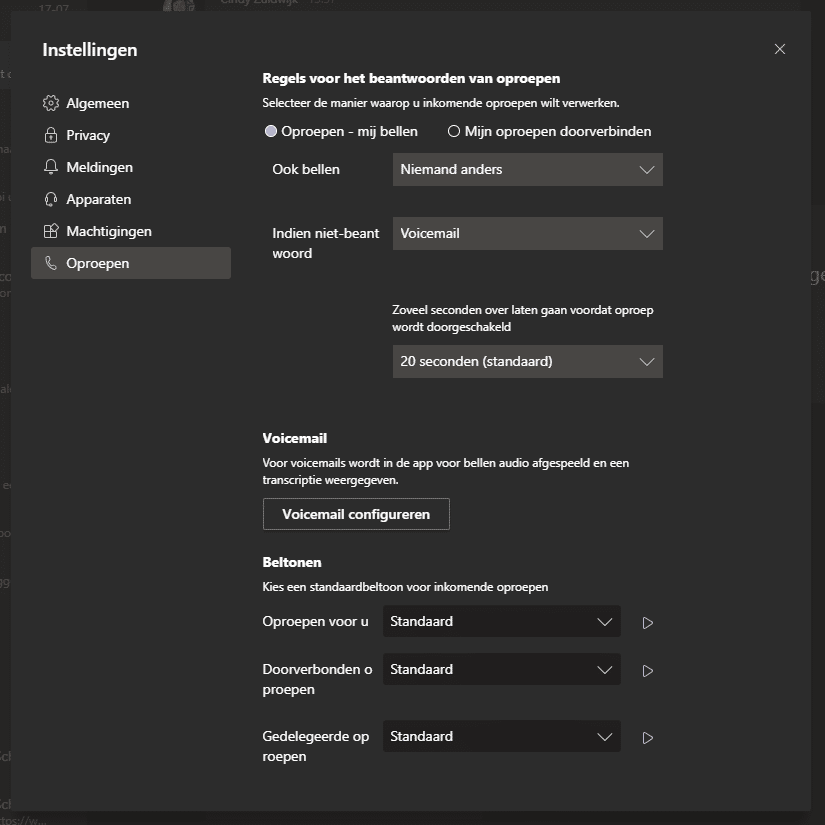
- Si vous ne savez pas qui appeler, vous pouvez également appeler des groupes (par exemple, comptabilité, soutien, production ou ...).
- Bien entendu, vous disposez d'un clavier numérique pour entrer un numéro dans les équipes et le composer.
- Vous pouvez construire votre propre menu de raccourcis, indiquer vos contacts préférés et même créer des groupes.
- Votre historique d'appels sera bien sûr également sauvegardé. Le plus pratique est qu'il fonctionne de manière synchrone sur votre PC/Smartphone/navigateur/... vous avez donc une liste d'appels récents.
- Les messages vocaux peuvent également être écoutés ou lus sur tous les appareils sur lesquels vous avez installé des équipes. Grâce à la technologie "speech to text", vous pouvez également lire les messages vocaux sous forme de messages.
- Vous pouvez appeler plusieurs personnes à la fois. Vous pouvez également utiliser votre téléphone portable pour faire participer des personnes à une réunion d'équipe en cours.
- Dans Office 365, vous pouvez cliquer directement sur les numéros de téléphone de vos collègues, où que vous soyez. Pensez aux cartes de contact d'Outlook ou à celles de SharePoint. Tous les liens tel : (comme celui-ci 014470600) sont aussi simplement traités par Teams, à condition qu'ils soient configurés correctement.
- Aussi de Dynamique 365 vous pouvez appeler. C'est très utile, parce que lorsque vous voulez passer un coup de fil, par exemple. À partir du CRM, vous appelez une personne de contact, l'application saura également que vous avez appelé et vous demandera si vous voulez laisser un résumé de l'appel.
- Vous pouvez être parfait Connexion avec diverses possibilités :
- Un renvoi d'appel. Il suffit donc d'appeler quelqu'un.
- Un Transfert consultatifDemandez d'abord à un collègue (par téléphone ou par chat) s'il peut répondre à votre téléphone, puis transférez l'appel.
- Un Parc d'appelMettez votre appel en attente sur la "ligne X" afin de pouvoir traiter plusieurs appels à la fois ou dites à un collègue : "J'ai ce client sur la ligne X", après quoi votre collègue pourra prendre l'appel.
Que peut configurer un utilisateur de l'équipe lui-même ?
Un utilisateur final peut configurer lui-même beaucoup de choses ce qui doit être fait lorsqu'il reçoit un appel. Cela peut être fait dans l'onglet "Appels" sous "Paramètres".
Par défaut, un appel téléphonique est passé. Mais comme vous pouvez le voir, vous pouvez également définir que lorsque vous appelez "je", un autre membre de mon équipe, ou un groupe entier, doit également être appelé. C'est très utile si vous êtes en réunion ou en vacances et que vous voulez renvoyer tous les téléphones immédiatement.
Vous pouvez également choisir la durée du passage à la messagerie vocale ou à un renvoi d'appel (à toute mon équipe ou à un collègue en particulier).
Enfin, vous pouvez également indiquer "délégués". Ce sont des collègues qui sont autorisés à enregistrer en votre nom, sous votre numéro ou qui peuvent vous appeler.
Dans l'application pour smartphone, vous disposez de quelques paramètres supplémentaires pour rendre la vie un peu plus agréable. Pensez à des heures de calme, où vous ne recevez pas de notifications de l'application des équipes. Vous pouvez également configurer pour être automatiquement appelé sur votre téléphone lorsque vous êtes loin de votre PC.
L'ensemble est très convivial et il n'y a pas trop de réglages.
Microsoft utilise le mantra "Power to the people" : les utilisateurs finaux se voient offrir de nombreuses options de configuration et leurs propres responsabilités. Ils veulent surtout leur donner le contrôle de cette manière ; d'une part pour leur offrir de la flexibilité, d'autre part pour soulager les administrateurs. Mais ne vous inquiétez pas, les politiques de groupe dépasseront toujours les configurations individuelles.
atelier :
Rejoignez notre atelier SharePoint Online le 22 avril et découvrez comment Microsoft vous aide à rationaliser votre communication interne et votre documentation.
La formation des utilisateurs finaux est essentielle !
60% de votre personnel comprendra et découvrira lui-même la plupart des fonctionnalités, mais nous voulons aussi que les autres 40% tirent le meilleur parti de l'application.
En outre, nous voulons nous assurer que chacun a vu et compris toutes les caractéristiques au moins une fois afin qu'il sache qu'elles existent.
Enfin, il est également important que leur configuration personnelle (pensez aux paramètres de l'appareil) soit correctement paramétrée pour les avoir sur le chariot dès le départ.
Il est très important que l'ensemble de ce paquet de démarrage ne soit pas oublié. A la fois formation et configuration, mais aussi suivi complémentaire... Qui a encore des difficultés, quels services utilisent trop peu la solution ? Vous pouvez tout planifier aujourd'hui et organiser sans cesse de nouvelles formations pour ceux qui ne peuvent pas se lancer tout de suite. (Pour en savoir plus, consultez la rubrique "Apprentissage continu")
Identifier les dysfonctionnements à l'aide du tableau de bord de la qualité des appels
Les administrateurs peuvent utiliser laCQDpour zoomer sur les dysfonctionnements. Si un collègue a eu un appel de mauvaise qualité, vous pouvez commencer à chercher très spécifiquement la cause. Quel casque a été utilisé, quel réseau, quel appareil, quel serveur a été utilisé ... à la fois de votre part et de celle de votre/vos interlocuteur(s). Tout apparaît et le problème peut donc être rapidement identifié.
Comment procéder si vous souhaitez passer du PBX aux équipes ?
Phase 1 : Travaux préparatoires
- Nous commençons toujours par une étude de faisabilité:
- Quels sont les flux de veaux actuels,
- Quels sont les avions qui sont là aujourd'hui,
- Quelles sont les capacités du réseau,
- Les appareils DECT et SIP sont-ils obligatoires ?
- Quelles licences au sein de votre Microsoft 365 avez-vous besoin ? Les équipes sont incluses dans la plupart des licences d'Office 365 et MS365 ; de toute façon, la téléphonie de taille est toujours un module supplémentaire. Il en va de même pour les plans d'appel. Est-il possible de travailler avec Microsoft 365 Business Voice ou allons-nous vers Microsoft 365 Enterprise E5 ?
- Qui est votre fournisseur de télécommunications actuel et qui soutient ces équipes ?
- Comment estimer la mobilité de votre personnel ? Nous analysons d'abord le type d'utilisateurs qui y sont adhv. personas. Comment pouvons-nous les prévoir de manière à ce qu'ils puissent soutenir de manière optimale - en fonction de leur flux de travail, de leurs tâches, de leur mobilité et de leurs collègues - le travail au sein de l'environnement des équipes ?
- Dans quel SLA attendez-vous un soutien pour votre téléphonie ?
- Vos utilisateurs sont-ils prêts pour cela ? En d'autres termes : veulent-ils migrer vers un nouveau système ou disposent-ils d'une gestion supplémentaire des changements ?
- Nous rédigeons des profils : Qui a besoin de quoi, qui a besoin de quels appareils.
- …
.
- Nous donnons ensuite une indication de budget après le profilage. Une fois que nous savons quelles licences, quels appareils pour quels profils nous avons besoin, nous pouvons calculer par utilisateur ce que seront les coûts après la migration.
- Nous traduisons les flux d'appels actuels aux équipes. Bien entendu, c'est aussi une bonne occasion de les revoir en profondeur et, si nécessaire, de les simplifier ou de les mettre à jour.
- Si vous disposez encore d'un RNIS classique, une migration est nécessaire si nous voulons le transférer vers un fournisseur d'hébergement.
- Des accords clairs sont conclus avec le fournisseur de télécommunications.
Phase 2 : Permettre
- Nous commençons par une fonctionnalité réduite en phase de test à certains groupes. Par exemple, les gens peuvent déjà appeler depuis les équipes, mais pas encore sur leur propre numéro fixe.
- Nous fournissons les bons appareils pour les bons profils
- Nous prévoyons des sessions de formation pour que tout le monde monte dans le chariot. Des manuels complets seront également mis à disposition
- Nous transférons tous les veaux
- Une fois que tout a été testé et mis sur la bonne voie, nous sommes prêts à passer en direct.
Quels avions devrions-nous fournir ?
Si vous envisagez de déménager dans ce nouvel environnement, il y a deux choses importantes auxquelles il faut penser en matière de matériel :
- Espace de travail individuelPensez à l'ordinateur portable, aux haut-parleurs, à la webcam, au casque ou éventuellement aux téléphones IP (encore souvent utilisés dans des environnements génériques tels que les réceptions ou les bureaux partagés).
- Espaces de travail en groupeNous nous intéressons ici aux espaces où les collègues et les personnes extérieures se réunissent pour se rencontrer et/ou travailler ensemble. Pensez aux réunions avec des collègues répartis sur deux sites ou aux participants qui téléphonent de chez eux pour participer à des réunions plus importantes.
Il ne s'agit donc plus seulement de ce lieu de travail individuel. Aujourd'hui, il existe des dispositifs de collaboration tout-en-un tels que CTOUCH ou le Surface Hub 2. Systèmes audio de téléconférence pour une bien meilleure qualité d'appel en groupe, systèmes de réservation de salles... Ces systèmes fonctionnent désormais main dans la main avec les équipes Microsoft et enrichissent énormément l'expérience de la réunion.
Vos collègues, mais aussi vos clients, attendent des images et un son parfaits dans les environnements les plus divers, mais cela peut être plus difficile qu'on ne le pensait au départ....
Un exemple : La différence entre un casque USB ou sans fil peut être importante. Cette personne doit-elle rester parfaitement accessible à 10 ou 100 mètres de son PC ? Devrait-il également être possible de le coupler avec le smartphone via Bluetooth ? Doit-il s'agir d'un casque intra-auriculaire (par exemple dans les environnements où le port du casque est obligatoire) ?
D'une part, il s'agit d'un choix personnel, mais d'autre part, le grand nombre et la diversité des appareils doivent également rester gérables.
Ici vous trouverez un bel aperçu de tous les appareils sur le marché aujourd'hui qui fonctionnent parfaitement avec les Teams.
Vous souhaitez travailler avec nous pour activer la téléphonie au sein des équipes ? N'hésitez pas à nous contacter et nous mettrons ensemble les choses en marche !
N° de TVA
partager cet article :